
Firma Apple udostępniła swoim użytkownikom pierwszą stabilną wersję iOS 14 i iPadOS 14 po miesiącach testów beta. Możesz być podekscytowany, że zaktualizujesz swoje urządzenie do najnowszej wersji iOS lub iPadOS, gdy tylko zobaczysz je w ustawieniach. Jest jednak kilka rzeczy, o których należy pamiętać przed pobraniem iOS 14, aby upewnić się, że proces aktualizacji przebiega tak płynnie, jak to możliwe.
1:Sprawdź zgodność urządzenia z iOS 14 / iPadOS 14
Podobnie jak w przypadku każdej większej aktualizacji iOS/iPadOS, nie wszystkie iPhone'y i iPady są w stanie uruchomić najnowszą wersję mobilnego systemu operacyjnego Apple.
Jeśli używasz iPhone'a, spójrz na oficjalną listę zgodności iOS 14, aby sprawdzić, czy Twój model jest obsługiwany. Na szczęście tym razem lista kompatybilności z iOS 14 jest prawie identyczna z listą urządzeń obsługujących iOS 13, co jest niezwykłym posunięciem ze strony Apple. Dlatego jeśli masz iPhone'a 6S, iPhone'a SE lub nowszego iPhone'a, wszystko jest gotowe do aktualizacji.
Lista kompatybilności iPadOS 14 jest również identyczna z listą kompatybilności iPadOS 13. Lista obejmuje modele zaczynające się od iPada Air 2 wydanego pod koniec 2014 roku. Jeśli więc masz nowszego iPada, będziesz mógł go zaktualizować do najnowszej wersji iPadOS.
Podsumowując, jeśli Twój iPhone lub iPad działa obecnie z systemem iOS 13/iPadOS 13, możesz mieć pewność, że Twoje urządzenie jest kompatybilne z aktualizacją i będziesz otrzymywać przyszłe aktualizacje do następnej iteracji systemu operacyjnego.

2. Zapewnij odpowiednią przestrzeń do przechowywania
iOS 14/iPadOS 14 to poważna aktualizacja oprogramowania, która wymaga kilku gigabajtów wolnego miejsca na urządzeniu. Upewnij się, że masz wystarczająco dużo miejsca, aby pobrać i zainstalować plik aktualizacji na iPhonie i iPadzie. Spróbuj zrobić 4 GB miejsca na absolutnym minimum, jeśli masz mało miejsca. Przejdź do Ustawienia -> Ogólne -> Pamięć iPhone'a (iPad), aby sprawdzić, ile masz obecnie miejsca.
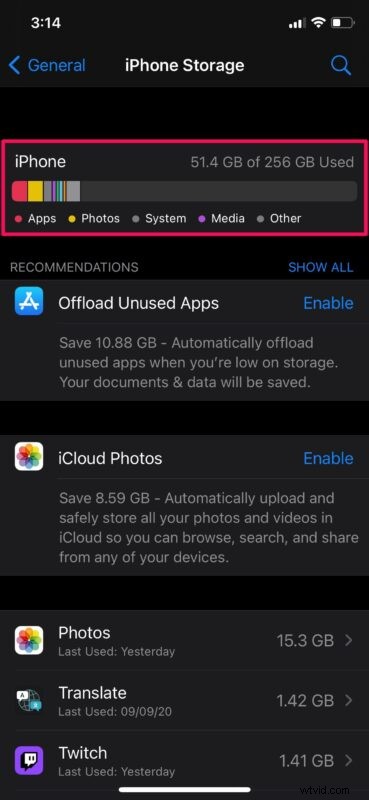
Potraktuj to jako okazję do wyczyszczenia fizycznej pamięci na swoim urządzeniu. Zacznij od odinstalowania aplikacji, których nie używasz, i usuń stare niechciane zdjęcia, aby szybko zwolnić miejsce.
Inne sposoby na zwolnienie miejsca obejmują wyładowanie aplikacji z iPhone'a lub iPada, automatyczne wyładowanie nieużywanych aplikacji w iOS oraz zwolnienie miejsca poprzez przeniesienie zdjęć na komputer lub iCloud, a następnie usunięcie filmów i zdjęć z samego urządzenia.
Czy masz mnóstwo piosenek przechowywanych na iPhonie i iPadzie? W takim przypadku wyczyszczenie biblioteki muzycznej przez usunięcie niektórych utworów może również pomóc w zwolnieniu miejsca do przechowywania. Możesz przełączyć się na usługę strumieniowego przesyłania muzyki, taką jak Apple Music lub Spotify, jeśli nie chcesz, aby utwory zajmowały miejsce na urządzeniu.
3. Utwórz kopię zapasową iPhone'a / iPada
Jest to prawdopodobnie najważniejszy krok, który musisz wykonać przed zainstalowaniem jakiejkolwiek aktualizacji na swoim urządzeniu. Aktualizacje oprogramowania mogą się nie udać w dowolnym momencie i potencjalnie możesz zepsuć iPhone'a lub iPada. Czasami możesz utknąć na ekranie startowym z logo Apple i musisz przywrócić urządzenie, co oznacza wyczyszczenie wszystkich danych na nim. W takich przypadkach, jeśli nie masz kopii zapasowej, trwale utracisz wszystkie dane.
Najwygodniejszym sposobem tworzenia kopii zapasowej danych przechowywanych na urządzeniu Apple jest użycie iCloud do tworzenia kopii zapasowych iPhone'a i iPada. Oczywiście, jeśli nie płacisz za iCloud lub nie masz wystarczająco szybkiego połączenia internetowego, możesz wybrać konwencjonalną trasę i utworzyć kopię zapasową urządzenia iOS / iPadOS na komputerze za pomocą iTunes na Windows i Mac. Jeśli na Macu działa system macOS Catalina lub nowszy, możesz użyć Findera do wykonania kopii zapasowej.
Biorąc to pod uwagę, kopie zapasowe iCloud są proste i szybkie, jeśli połączenie Wi-Fi jest szybkie i niezawodne. Aby wykonać kopię zapasową iCloud na iPhonie lub iPadzie, przejdź do Ustawienia -> Apple ID -> iCloud -> iCloud Backup -> Utwórz kopię zapasową teraz. Pamiętaj, że nie będziesz w stanie wykonać kopii zapasowej urządzenia, jeśli nie masz wystarczającej przestrzeni dyskowej iCloud. W takim przypadku musisz uaktualnić swój plan przechowywania iCloud.
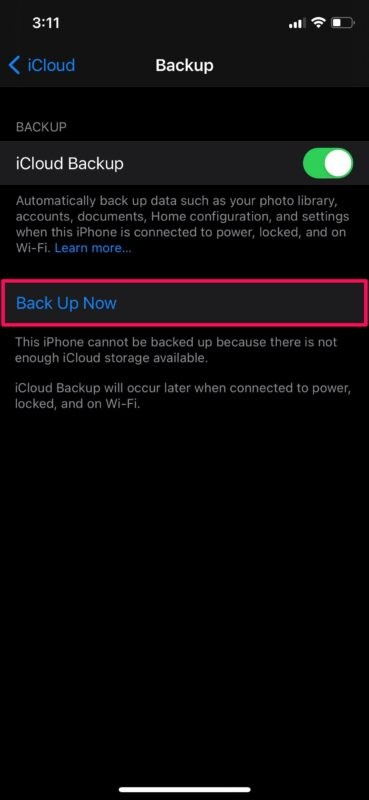
4. Zaktualizuj swoje aplikacje
Zanim zaktualizujesz oprogramowanie na swoim urządzeniu, zaktualizuj wszystkie zainstalowane aplikacje. Dzieje się tak, ponieważ niektóre aplikacje mogą mieć nowe funkcje, które można odblokować wraz z aktualizacją iOS 14. Na przykład możesz teraz ustawić Google Chrome jako domyślną przeglądarkę na swoim iPhonie, ale musisz mieć zainstalowaną najnowszą wersję aplikacji poza systemem iOS 14.
Aby zaktualizować swoje aplikacje, uruchom App Store na iPhonie lub iPadzie i dotknij ikony swojego profilu w prawym górnym rogu ekranu. Następnie przewiń w dół i dotknij „Aktualizuj wszystko” i cierpliwie poczekaj, aż aplikacje zakończą aktualizację.
Sprawdzaj aktualizacje aplikacji po aktualizacji do iOS 14/iPadOS 14, ponieważ programiści aplikacji będą nadal publikować aktualizacje zgodności dla najnowszej wersji mobilnego systemu operacyjnego Apple.
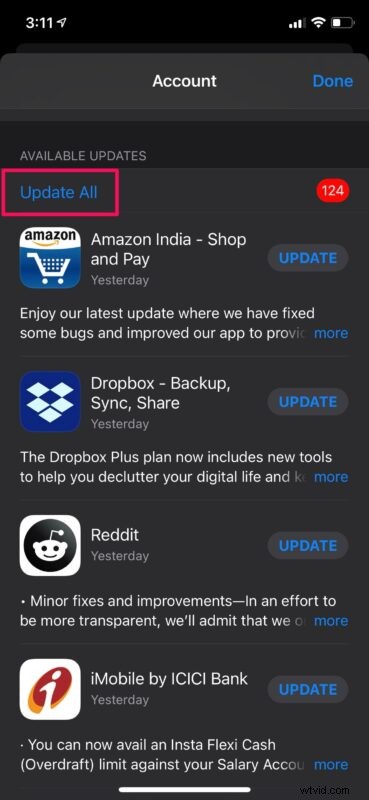
5. Zainstaluj iOS 14 / iPadOS 14
Teraz, po wykonaniu powyższych kroków, możesz zaktualizować swoje urządzenie do iOS 14 / iPadOS 14. Niezależnie od tego, czy używasz iPhone'a, czy iPada, możesz ręcznie sprawdzić dostępność aktualizacji oprogramowania, przechodząc do Ustawienia -> Ogólne -> Aktualizacja oprogramowania. Stuknij w „Pobierz i zainstaluj”, aby rozpocząć proces aktualizacji. Pamiętaj, że aby rozpocząć instalację, Twoje urządzenie musi mieć co najmniej 50% baterii lub być podłączone do źródła zasilania.
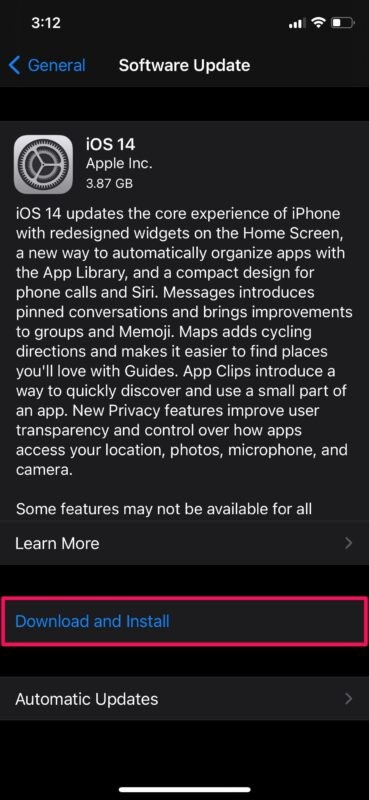
W chwili pisania tego tekstu zarówno iOS 14, jak i iPadOS 14 są dostępne dla ogółu społeczeństwa. Jeśli nie widzisz jeszcze żadnych dostępnych aktualizacji, sprawdzaj je co kilka godzin, ponieważ aktualizacje OTA potrzebują trochę czasu na dostarczenie.
Możesz także pobrać iOS 14 i iPadOS 14 IPSW, jeśli jesteś typem, który lubi ręcznie instalować aktualizacje za pomocą plików oprogramowania układowego.
Jeśli chcesz wyprzedzić stabilną wersję iOS 14 i iPadOS 14, możesz zarejestrować się w programie Apple Beta Software i zainstalować publiczną wersję beta na swoim urządzeniu. Jednak nie jest to zalecane, chyba że jesteś zaawansowanym użytkownikiem, ponieważ są to wczesne eksperymentalne wersje iOS. Oprogramowanie beta może być czasami niestabilne i zawierać błędy, które mogą powodować nieprawidłowe działanie systemu i zainstalowanych aplikacji.
Czy musisz poczekać na iOS 14.1, iPadOS 14.1 lub nowszy?
Czasami pośpiech od razu z aktualizacją oprogramowania systemowego do najnowszej wersji może nie być najlepszą opcją, zwłaszcza jeśli chodzi o duże aktualizacje oprogramowania, takie jak iOS 14 i iPadOS 14. Poświęcenie kilku dni i sprawdzenie, czy użytkownicy zgłaszają problemy po aktualizacji własne urządzenia to strategia stosowana przez niektórych, którzy są nieco bardziej ostrożni.
Opóźnianie głównych aktualizacji może pomóc w ustaleniu, czy występują jakieś poważne problemy z początkowymi wydaniami, a także daje czas Apple na rozwiązanie tych (teoretycznych) problemów przy pomocy przyszłej aktualizacji oprogramowania. A brak aktualizacji od razu może również pomóc w zaktualizowaniu Twoich aplikacji w celu zapewnienia pełnej zgodności.
Jeśli poprzednie wersje iOS i iPadOS są jakimkolwiek wskaźnikiem, proces wydawania uaktualnień korygujących zajmuje kilka tygodni, chyba że jest to poprawka, której dostarczenie zajmuje tylko dzień lub dwa. W zależności od rodzaju aktualizacji i rodzaju problemu, zwykle pojawiają się one jako wydania punktowe w wersjach takich jak iOS 14.0.1, iOS 14.1, iOS 14.1.1, iOS 14.2, iPadOS 14.1 itd.
Jeśli masz włączone automatyczne aktualizacje i widzisz, że iOS 14 / iPadOS 14 jest już pobierany, możesz zatrzymać aktualizację podczas pobierania. Jednak po rozpoczęciu instalacji nie ma możliwości zatrzymania aktualizacji i wystarczy poczekać na ponowne uruchomienie urządzenia po zakończeniu.
Czy od razu instalujesz aktualizacje iOS 14 i iPadOS 14 na swoim iPhonie i iPadzie? A może jesteś wystarczająco cierpliwy, aby zagrać w grę w czekanie? Jakie są Twoje ogólne przemyślenia na temat nowych funkcji i zmian, które oferuje najnowszy system operacyjny? Podziel się swoimi cennymi opiniami i doświadczeniami w sekcji komentarzy poniżej.
